- 入门指南
- 通知
- 许可
- 故障排除
- 连接器生成器
- Act! 365
- Active Directory - 预览版
- ActiveCampaign
- Adobe Acrobat Sign
- Adobe PDF 服务
- Amazon Bedrock
- Amazon Connect
- Amazon Polly
- 亚马逊 SES
- Amazon Transcribe
- Amazon Web Services
- Anthropic Claude
- Asana
- AWeber
- Azure AI 文档智能
- Azure Maps
- BambooHR
- Box
- Brevo
- Calendly
- Campaign Monitor
- Cisco Webex Teams
- Citrix Hypervisor
- Citrix ShareFile
- 清除位
- Confluence Cloud
- Constant Contact
- Coupa
- Customer.io
- Datadog
- Deputy
- DocuSign
- 水滴
- Dropbox
- Egnyte
- Eventbrite
- Exchange Server - 预览
- 汇率
- Expensify
- Facebook
- Freshbooks
- Freshdesk
- Freshservice
- 获取响应
- GitHub
- Gmail
- 谷歌云平台
- Google 文档
- Google 云端硬盘
- Google Maps
- Google 表格
- Google 语音转文本
- Google Tasks - 预览
- Google 文本转语音
- Google Vertex
- Google Vision
- Google Workspace
- GoToWebinar
- Greenhouse
- Hootsuite
- HTTP Webhook - 预览
- HubSpot CRM
- HubSpot Marketing
- HyperV - 预览
- iContact
- Insightly CRM
- Intercom
- Jira
- Keap
- Klaviyo
- LinkedIn
- Mailchimp
- MailerLite
- Mailgun
- Mailjet
- Marketo
- Microsoft 365
- Microsoft Azure
- Microsoft Azure Active Directory
- Microsoft Azure OpenAI
- Microsoft Dynamics 365 CRM
- Microsoft OneDrive 和 SharePoint
- Microsoft Outlook 365
- Microsoft Sentiment
- Microsoft Teams
- Microsoft Translator
- Microsoft Vision
- Miro
- NetIQ eDirectory
- 奥克塔
- OpenAI
- Oracle Eloqua
- Oracle NetSuite
- PagerDuty
- 贝宝
- PDFMonkey
- Pinecone
- Pipedrive
- QuickBooksOnline
- Quip
- Salesforce
- Salesforce Marketing Cloud
- SAP BAPI
- SAP Cloud for Customer
- SAP Concur
- SAP OData
- SendGrid
- ServiceNow
- Shopify
- Slack
- SmartRecruiters
- Smartsheet
- Snowflake
- Stripe
- Sugar Enterprise
- Sugar Professional
- Sugar Sell
- Sugar Serve
- System Center - 预览
- 探戈卡
- Todoist
- Trello
- Twilio
- VMware ESXi vSphere
- WatsonX.ai
- WhatsApp Business
- WOO COMMERCE
- 可行
- Workday
- X(以前称为 Twitter)
- Xero
- YouTube
- Zendesk
- Zoho Campaigns
- Zoho Desk
- Zoho Mail
- Zoom 信息

Integration Service 用户指南
创建触发器
您可以创建触发器,作为自定义连接器的一部分。您可以使用自定义连接器触发器根据提供程序事件自动启动自动化或流程。
工作方式
连接器生成器触发器使用资源轮询来检测提供程序更改。 资源轮询涉及定期调用 API 资源,以检测何时返回新事件。
发布自定义连接器并在已发布的自动化中使用触发器后,系统会将已定义的 URL 用作轮询资源,以拉回事件并启动自动化流程。
检测新事件
触发器的轮询 URL 必须包含查询参数,以筛选提供程序的结果。
轮询按计划的间隔进行(每 5、10、15 分钟等)。 因此,该提供程序的其中一个查询参数必须是用于筛选结果的日期。 这样,轮询引擎可以填充查询参数值,以仅包含自上次轮询时间以来发生的事件。
限制
- 您可以为每个资源创建一个触发器。 如果需要多个用例,请使用更通用的轮询 URL,并设置可满足多个用例的响应筛选器字段。
- 提供程序 API 必须允许基于日期的查询参数筛选。 如果提供程序没有基于日期的查询参数可用,则不应将其用作触发器。
先决条件
提供程序要求
提供程序的 API 必须提供具有会返回对象列表的GET端点的资源。 此外,端点必须允许您根据日期参数查询资源。
有效资源的示例
Pipedrive 提供了“获取所有活动”端点,该端点可返回活动集合。此端点包含一个since查询参数,该参数按update_time日期晚于since日期的所有活动筛选结果,作为查询参数的值提供。您可以使用since参数作为轮询 URL 的一部分,以检测 Pipedrive 活动的任何更新。UiPath 轮询引擎会自动填充此日期字段以捕获事件。
连接器要求
连接器生成器触发器使用连接器上已可用的资源作为轮询 URL。 创建新触发器时,连接器端必须有现有资源可供触发器与之关联。
触发器使用资源的配置,因此现有资源必须具有以下内容:
- 查询参数:触发器可以导入现有查询参数,因此资源在创建触发器之前应该已经配置了一些参数。
- 响应字段:触发器输出关联资源的响应对象,并允许根据这些字段配置活动。需要通过成功调用端点来为资源生成响应字段。
创建自定义触发器
要在“连接器生成器”中创建触发器,请执行以下步骤:
添加触发器
- 首先,请确保您满足先决条件。
- 在 Integration Service 中,打开“连接器生成器”,然后选择自定义连接器。
- 选择“更多选项”
触发器旁边的菜单。
- 选择“添加触发器” 。
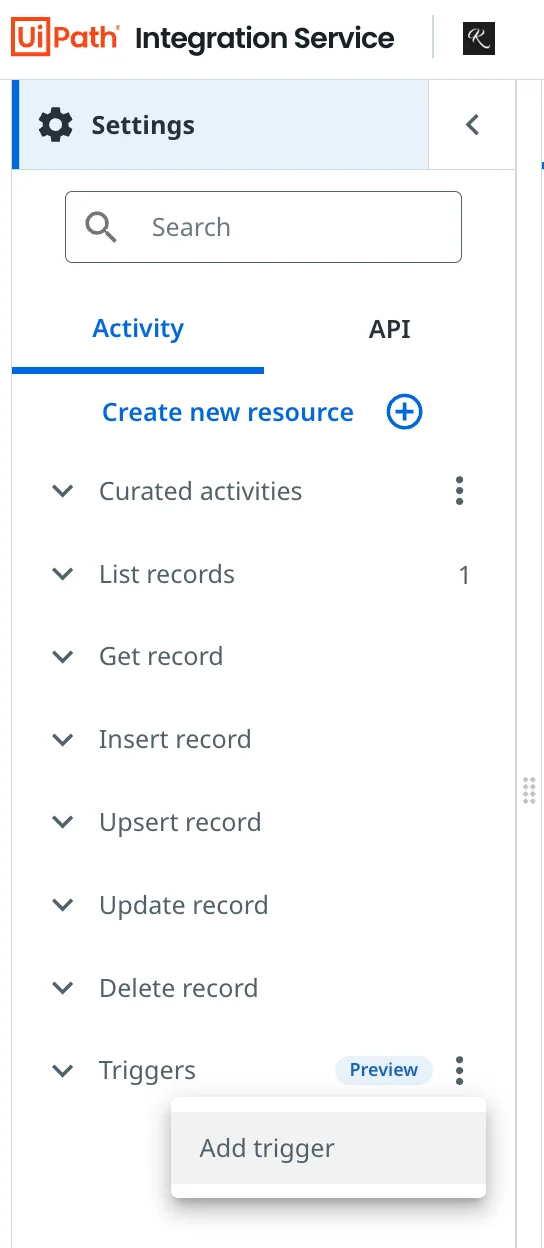
设置名称和资源
系统将显示“创建事件”弹出窗口。您可以在此处选择要创建的活动类型。目前, “轮询”是唯一可用的选项。
- 选择事件类型。
- 为触发器添加名称。
- 选择用于检测这些事件的资源。
- 选择“创建” ,以开始配置触发器的流程。
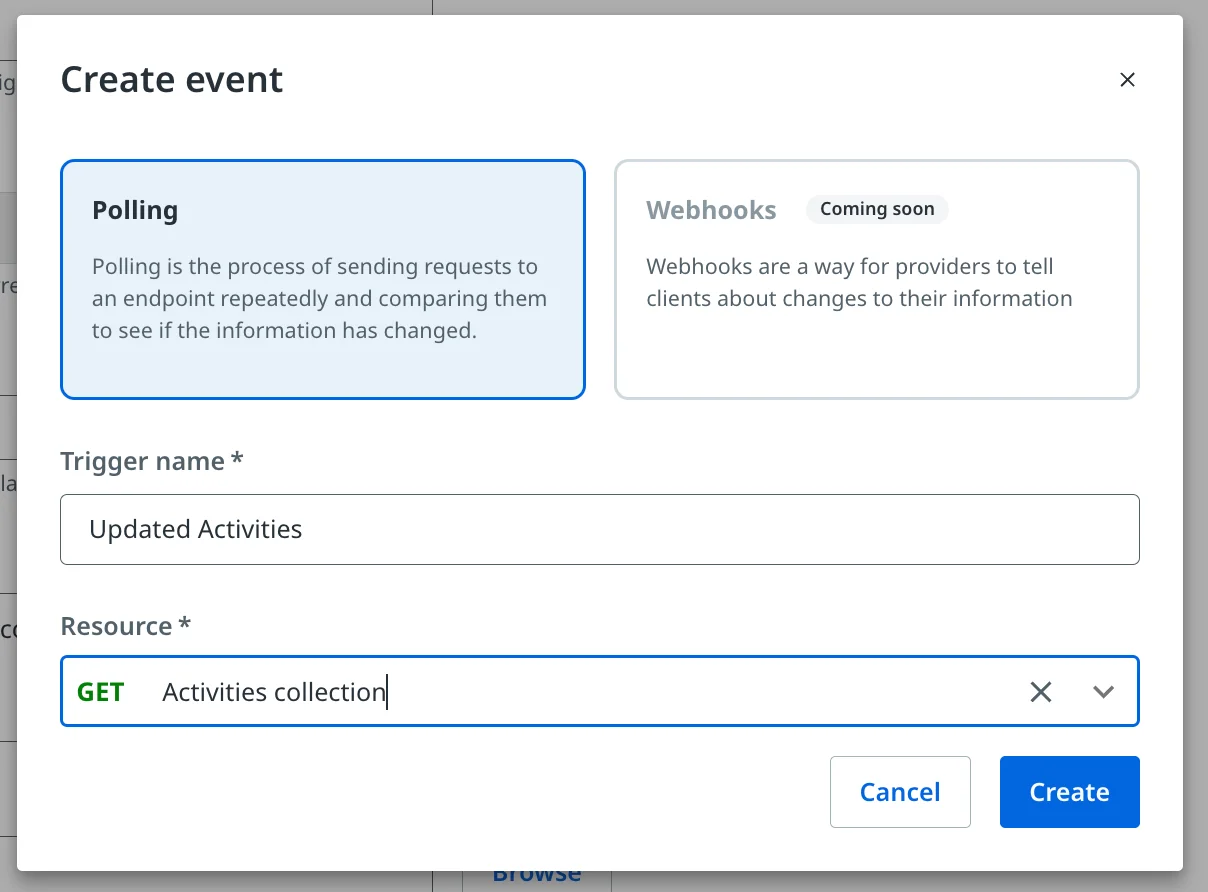
配置触发器
创建触发器的过程包含三个步骤:
- 配置请求。
- 配置响应。
- 配置触发器筛选器。
这些步骤对应于轮询资源 URL 和处理响应的流程。
在整个触发器配置过程中使用“测试触发器”功能,以确保其按预期运行。
配置请求
首先,您需要配置轮询 URL 的设置方式,以及在自动化中使用触发器时,该触发器在 Studio 中的显示方式。
预览布局表示触发器在 Studio 中的显示方式。 为自动化设置触发器时,您可以配置参数和响应字段,以更改在 Studio 中看到和使用的字段。

轮询 URL
轮询 URL 显示在配置页面顶部。 这是用于向提供程序发出检测新事件的请求的 URL。
必须配置此 URL,以筛选感兴趣的事件。 轮询 URL 使用日期参数来筛选自上次轮询请求以来的新事件。 必须包含轮询引擎可以填充的日期参数。
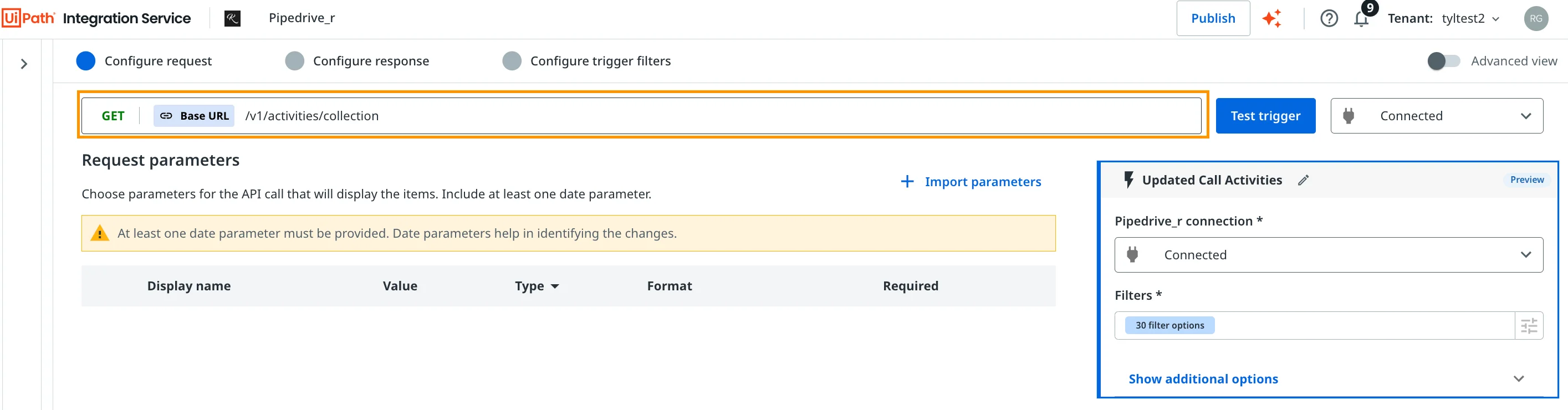
导入参数
触发器可以导入资源参数以在轮询 URL 中使用。
如果参数在资源中不可用,请导航到该资源并添加该参数,然后返回到触发器配置窗口以将其导入。
- 选择“导入参数”以查看特定资源的可用参数列表。
- 选择要在轮询 URL 中使用的参数。
- 添加参数后,该参数将包含在页面顶部的 URL 预览中。
您可以将导入的参数标记为“必需” ,以便它们显示在触发器画布上。这意味着您在自动化中使用触发器时需要输入查询参数的值。
轮询 URL 至少需要一个基于日期的查询参数。基于日期的查询参数是具有DateTime格式的任何参数。可以为具有String或Integer提供程序数据类型的参数找到DateTime格式。
除非指定了特定的日期值,否则基于日期的查询参数将自动填充为等于上一个轮询请求的日期和时间的值。

测试触发器
使用“测试触发器”选项确保返回了预期的结果。
选择“测试触发器”时,将显示“尝试请求”窗口,并显示:
- 回顾期:此字段定义应插入到基于日期的查询参数中的日期,并复制轮询引擎的行为,轮询引擎会根据上次轮询请求的日期自动填充此值。
- 根据需要指定的查询参数。
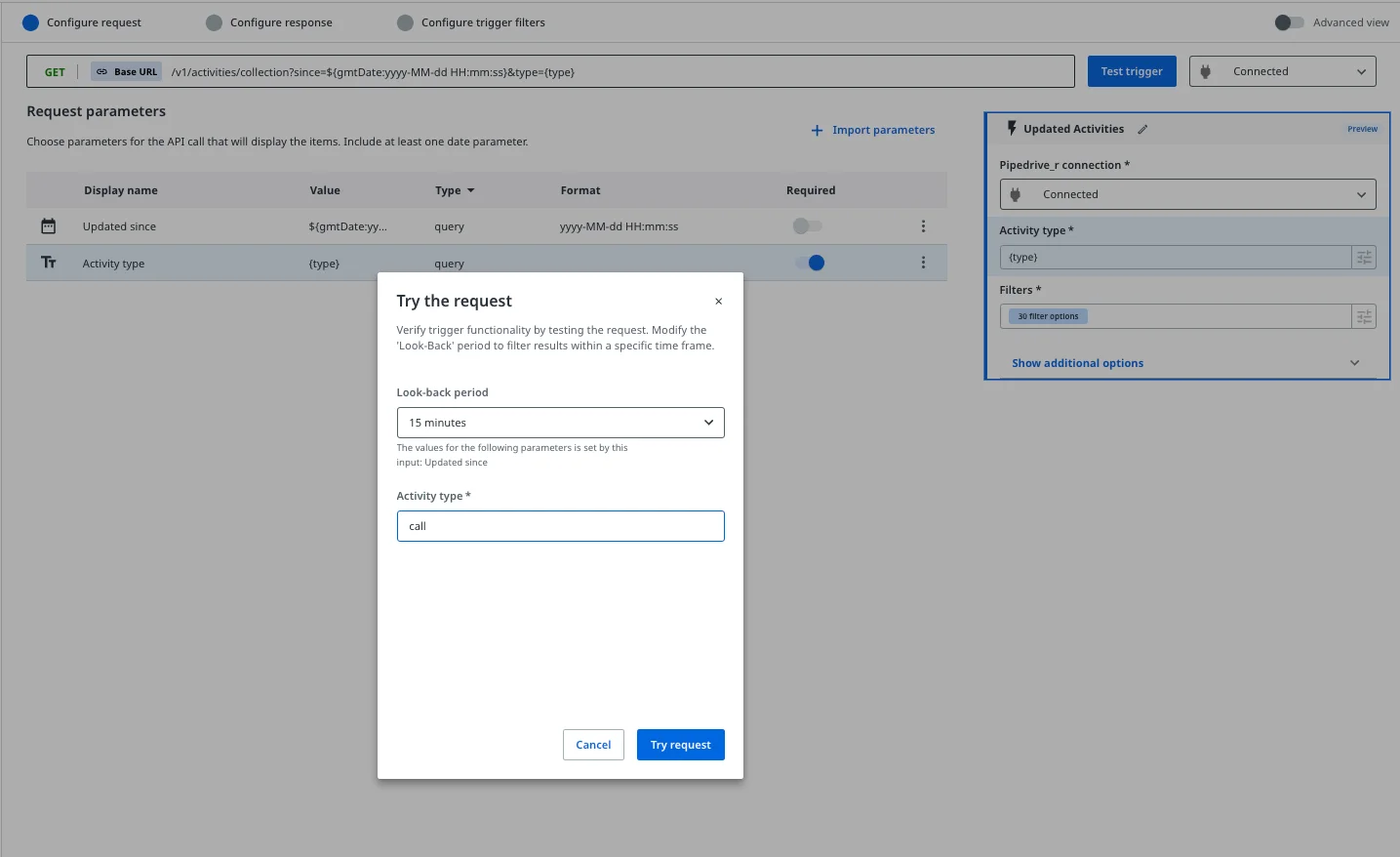
选择“尝试请求”以打开“事件调试”面板,然后查看请求追踪以及请求流程的逐步细分。还会显示返回的结果数量。
检查返回的结果数量是否为预期的结果数量。发布连接器并在工作流中使用触发器后,查询参数使用不当可能会导致输出对象级别过高,以及不必要的机器人使用。
测试触发器以检查查询参数筛选器是否按预期工作时,建议设置响应预期(事件数量、事件类型等)。
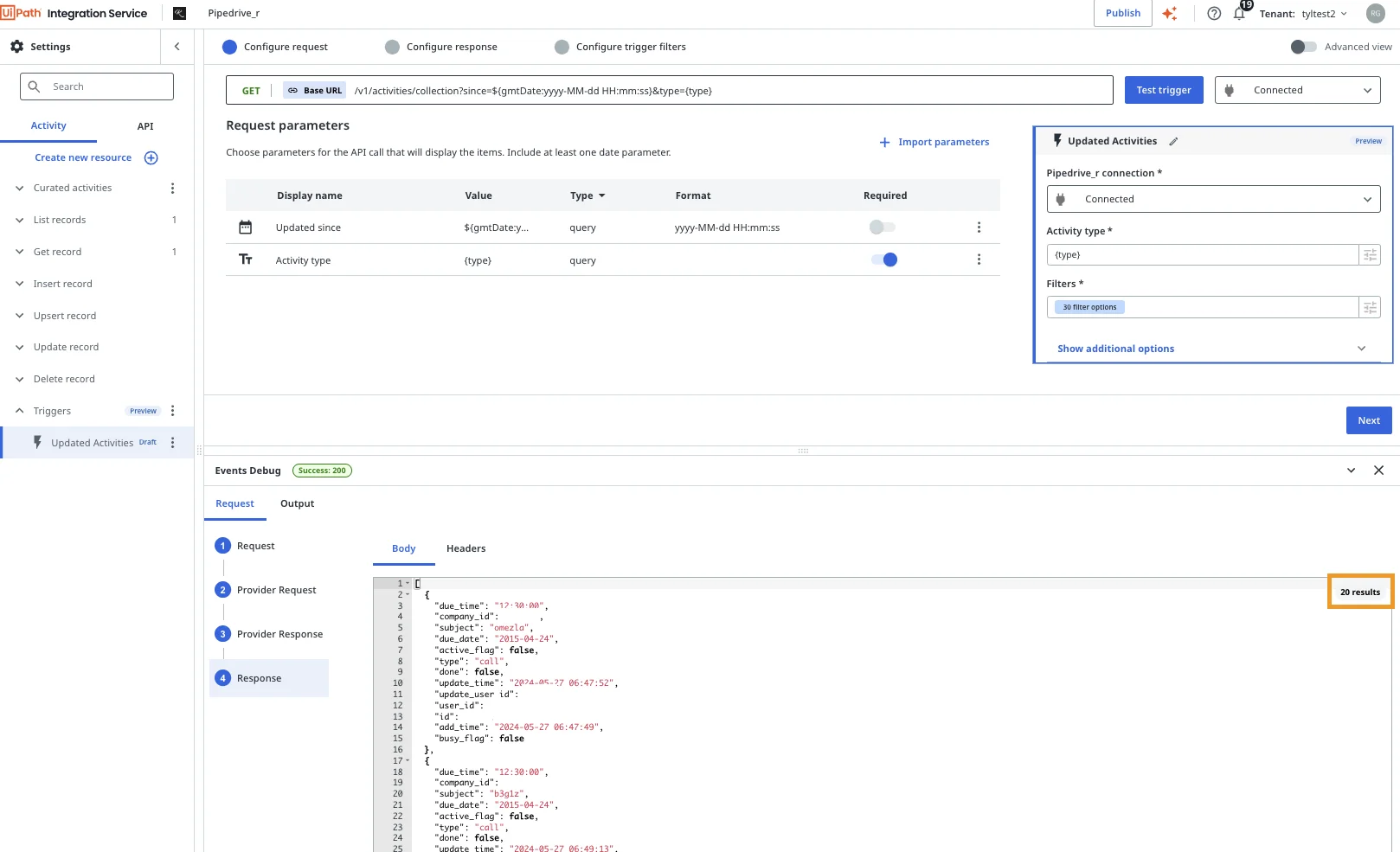
配置响应
在此步骤中,您需要指定哪个响应字段与主键(触发器的输出)相对应。
- 使用“主键”下的下拉列表选择一个字段。
- 将所选字段添加到“输出”下的触发器预览中。您可以在工作流的后续步骤中使用此输出。
“配置响应”步骤还提供与轮询资源关联的响应对象的视图,以供审核。
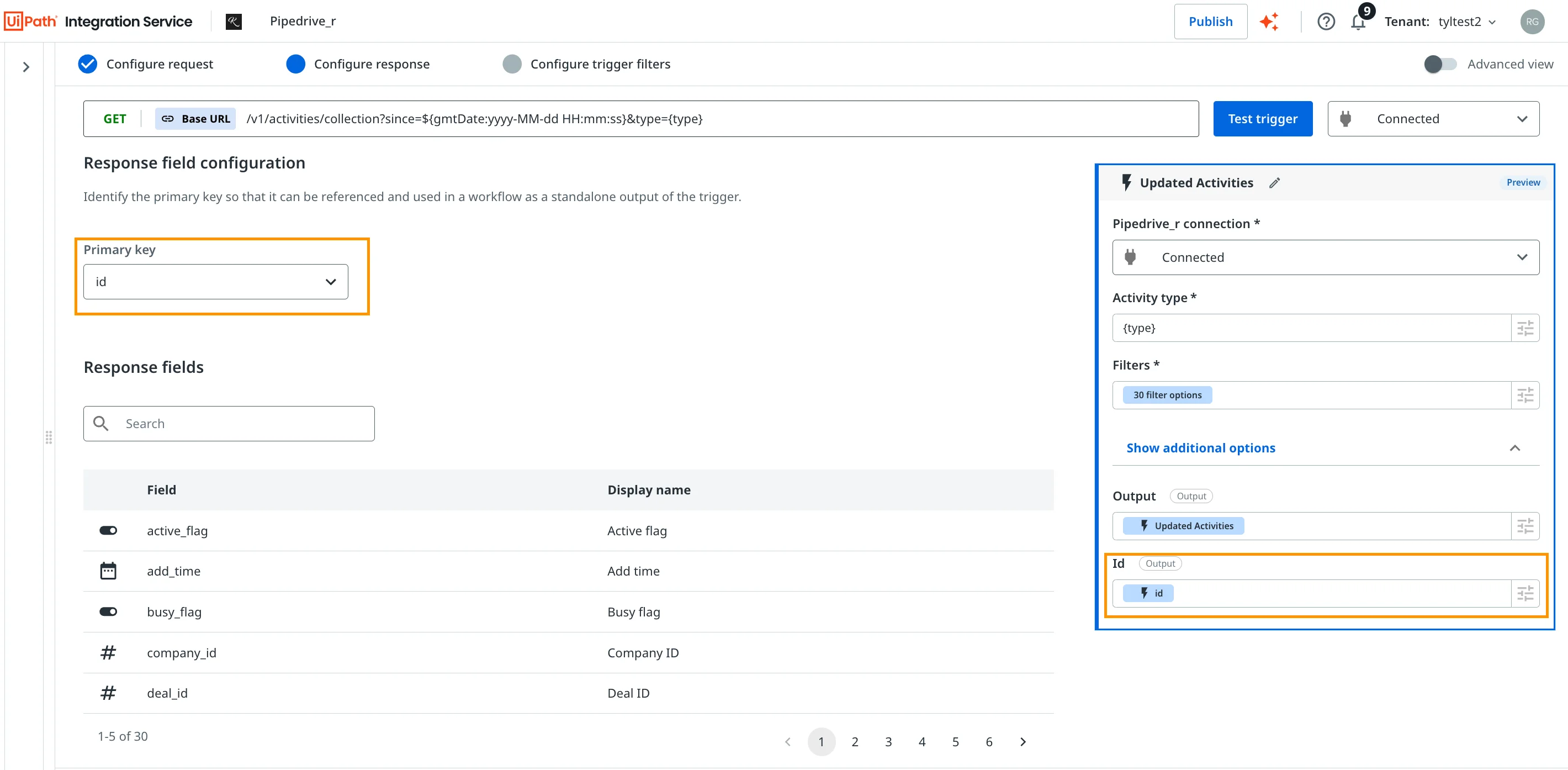
配置触发器筛选器
配置请求和响应后,您可以使用筛选器进一步配置触发器。
您可以通过为响应字段设置特定值来配置事件筛选。 这些值是在自动化设置期间(在 Studio 中)指定的,但触发器设计器还允许您配置显示用于筛选的字段。
结合使用
如果用作轮询 URL 的资源未返回触发器输出所需的完整对象,则可以使用GETBYID端点来结合响应。 此过程称为水合作用。
选择“结合使用”选项卡,激活“使用结合使用”切换按钮,然后指定要用于结合使用的端点以及用于查询对象的 ID。
可能的结合使用资源列表从左侧导航面板上的“获取记录”列表中拉取。请配置GETBYID资源,然后将其用作触发器的结合使用资源。
使用水合时,会将轮询响应资源中的响应字段替换为水合资源响应字段。 然后,“水合响应”字段将成为唯一可用于触发器参数和筛选器配置的字段。
筛选条件
触发器配置流程提供了三个选项,用于显示筛选字段。这些字段提取自轮询资源或结合资源的资源响应字段。这些选项位于“筛选器参数”表的“显示为”列下:
- 隐藏:该字段在画布中隐藏,并且在“筛选器构建器”中不可用。如果所有字段都标记为“隐藏”,则“筛选条件构建器”也会隐藏。
- 可选:在设计时,该字段在筛选器构建器中显示为选项。
- 必填: 在设计时,该字段直接显示在触发器画布上,并且需要用户输入。只有响应字段值与提供的值匹配的事件才会生成自动化事件。
保存触发器
完成筛选器配置后,选择“保存”按钮。保存后,在发布连接器时,触发器将作为事件包含在内。
使用触发器
保存触发器且其不再处于草稿模式后,您只需在发布自定义连接器后即可使用该触发器。